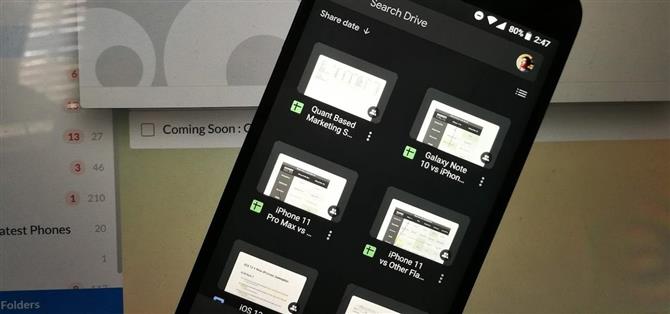Många av Google-apparna blir mörkt. Google Drive har haft det på Android 10 i några månader. Men det har inte varit tillgängligt för alla Android-användare hittills. Med den senaste uppdateringen finns det en manuell switch för mörkläge som du kan slå på oavsett vilken OS-version du har.
Mörkläge välsignar oss långsamt bland många appar, och mycket av detta sporras av det faktum att Android 10 har en universell mörklägesknapp. Men eftersom de flesta användare inte är på Android 10 lägger appar också till ett alternativ i sina inställningar för att aktivera det mörka temat. Detta hjälper till att minska belastningen på ögonen, öka batteriets livslängd och gör det till och med lätt att se text.
Aktivera Dark Mode i Google Drive
För närvarande är Google Drives mörka läge inte tillgängligt för iPhone-användare. Men om du är på Android, öppna appen Google Drive och tryck på hamburgarknappen längst upp till vänster på skärmen. Välj ”Inställningar” härifrån och klicka sedan på ”Tema” -knappen. En popup visas då du ber dig välja ett tema.



För att göra Google Drive mörk hela tiden väljer du alternativet ”Mörk”. Det finns också ett alternativ för ”Ställ in med batterisparare” (eller ”Systeminställning” om du använder Android 10+). Om du väljer ”Ställ in med batterisparare”, kommer mörkt läge bara att triggas när din telefon är i batterisparläge. Om du använder Android 10, aktiverar du mörkt läge när du väljer ”Systeminställning” när du har aktiverat Android 10: s mörka systemläge.



När mörkt läge är på kommer Google Drive-appen att ha en mörk bakgrund och ljus text. Färgschemat är lite annorlunda. När mörkt läge är på kan du nu dra nytta av ökad batteritid och minskad belastning på ögonen!